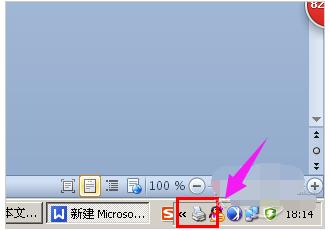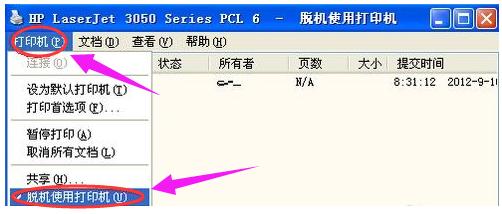打印机脱机怎样处理,本文教你怎样处理
发布时间:2022-09-24 文章来源:深度系统下载 浏览:
|
软件是一系列按照特定顺序组织的计算机数据和指令的集合。一般来讲软件被划分为编程语言、系统软件、应用软件和介于这两者之间的中间件。硬件是“计算机硬件”的简称。与“软件”相对,电子计算机系统中所有实体部件和设备的统称。 现在日常的网络化办公,常常的在办公室上班的都会接触到打印机,既然是设备,使用起来或多或少都会有这样那样的问题,而打印机脱机就是最常见的问题之一了,一个困扰了一部分用户的故障。该怎么解决呢?下面,小编就给大家分享打印机脱机的解决操作流程。 在办公室,使用打印机打印东西是我们最为平常的一件事情了。但是在使用的过程中,也难免会出现一些问题,有些是比较麻烦的,而有些是比较轻松的事情,而打印机脱机就算是比较小的事情,那么我们该怎么来解决打印机脱机呢? 打印机脱机怎么解决 发现任务栏右下角打印机图标不会消失,可却也没有红色叹号显示。鼠标放上去有提示“一个文档待打印,原因为”
打印机脱机图-1 双击任务栏的打印机图标,打开打印机任务窗口,发现标题栏显示“脱机使用打印机”(有的只“脱机”两个字)
打印机图-2 可以单击打印任务窗口中的“打印机”菜单,并选择“脱机使用打印机”
打印机脱机图-3 因为有时是不小心点到这个菜单命令了。如果不是,则到打印机上边去检查下网络连接或USB线是否连接稳定,重新拔插下试试。同时,也检查下自己电脑的网络或USB连接是否正常。
打印机脱机图-4 或者重启下打印机试试。
解决脱机图-5 如果不行,可以尝试清理所有的打印机任务。由于打印后台服务程序处理失败而未能够打印任务,会停留在打印任务列表中而不会自动消失,从而导致打印队列堵塞,打印机显示“脱机”状态。这时可以“取消所有文档”清理掉停留的打印任务列表。
打印机脱机图-6 如果还不行,则需要重新启动打印服务程序了。
打印机脱机图-7 以上就是解决打印机脱机的方法了。如果还是不行,请尝试重启电脑,再重新打印或重复上面操作。 硬件是实在的,有模有样的。软件是程序性的。是一系列的指令。有了软件,硬件才会实现更丰富的功能。 |
相关文章
本类教程排行
系统热门教程
本热门系统总排行